Cum de a activa sau dezactiva macro-uri în Excel 2018, 2018 și 2018, sirexcel
Programul Excel implicit este configurat în așa fel încât macro-urile nu vor fi difuzate. În acest sens, mulți începători ar putea fi nevoie pentru a activa sau dezactiva macro-uri.
Astăzi, noi le considerați ca se poate face în diferite versiuni ale Excel. Va trebui să faceți acest lucru doar o singură dată. După aceea, setările vor fi salvate și macro-uri vor rula automat.
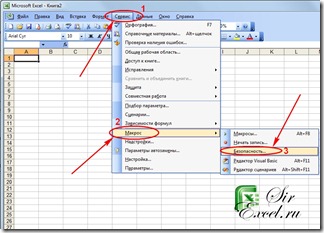
În fereastra care se deschide, mutați comutatorul la nivelul de securitate la Medium sau Low.
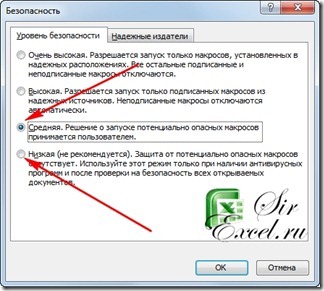
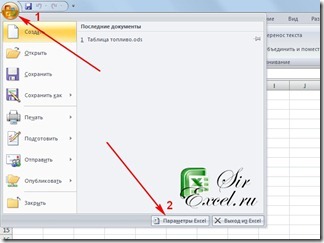
Necesitatea de a rula Centrul de Management de Securitate a deschis fereastra | Trust Center Settings | Setări macro
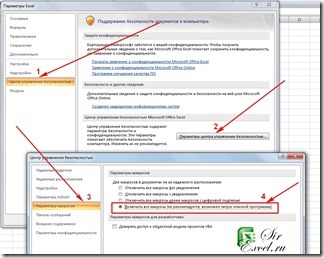
În setările macro selectați Activare toate macrocomenzile (nerecomandat, potențial de cod periculos poate rula).
Pentru a face acest lucru, mergeți la secțiunea Developer | Securitate Macro | Setări Macro | Activați toate macrocomenzile (nerecomandat, cod potențial periculos poate rula)
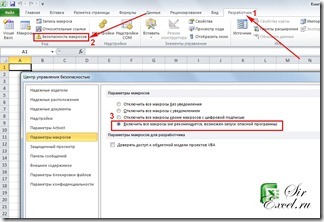
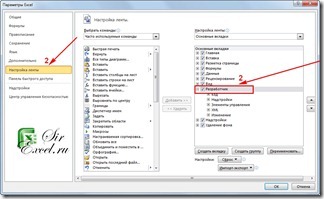
Vă mulțumesc pentru atenție.
Dezactivați toate macrocomenzile cu excepția macrocomenzilor semnate digital. Această opțiune dezactivează macro-uri, fără a dezactiva alertele de securitate care apar atunci când sunt disponibile. Cu toate acestea, în cazul în editorul de semnătură digitală macro de încredere, el a început în cazul în care editorul și-a exprimat încrederea. În caz contrar, sunteți notificat cu privire la necesitatea de a include un macro care conține o semnătură digitală, și exprimă încrederea în editor.
De fapt, dacă Exel este deja, aveți nevoie pentru a rula programul de instalare, selectați „Adăugare sau eliminare caracteristici“ punct deschis „înseamnă Office General» -> «Visual Basic pentru aplicații“, observând «Run de pe acest computer» și a instala.